Brother NC-2200w — einrichtung und Konfiguration von Netzwerk-Scannern [27/159]
![Brother NC-2200w Инструкция по эксплуатации онлайн [27/159] 25719](/views2/1027419/page27/bg1b.png)
English
Deutsch
26
■ Einige MFC/DCPs mit NC-2200w können
während der Installation nicht gefunden
werden. Gehen Sie in diesem Fall zum unten
abgebildeten Dialogfeld zurück und geben Sie
den Knotennamen des NC-2200w manuell ein.
Sie können den Knotennamen der
Netzwerk-Konfigurationsseite entnehmen
(siehe
Sonstige Informationen auf Seite 28).
Eingabe der
Scanner-Zieladresse auf der
NC-2200w-Startseite
Wenn Sie den Scanner in einem Netzwerk
nutzen möchten, müssen Sie die
Scanner-Zieladresse auf der
NC-2200w-Startseite eingeben. Befolgen Sie
dazu die nachstehenden Schritte.
1
Öffnen Sie den Internet Explorer und
geben Sie folgende Adresse ein:
http://NC-2200w_ip_address
NC-2200w_ip_address steht hierbei
für die IP-Adresse oder den
Knotennamen Ihres NC-2200w.
2
Gehen Sie zur Seite Allgemeines unter
Konfiguration.
3
Geben Sie die IP-Adresse Ihres
Computers ein.
Die Einrichtung ist nun
abgeschlossen.
■
Die IP-Adresse oder den Knotennamen
Ihres NC-2200w können Sie der
Netzwerkkonfigurationsseite entnehmen.
Für weitere Informationen siehe
Sonstige Informationen auf Seite 28.
■ Sie werden nun aufgefordert, einen
Benutzernamen und ein Kennwort
einzugeben. Geben Sie Folgendes
ein:
Benutzername : admin
(Groß-/Kleinschreibung beachten)
Kennwort: access (Standard)
Schritt 5
■ Wenn Ihrem Computer automatisch
von DHCP eine IP-Adresse
zugewiesen wird, sollten Sie den
Namen Ihres Computer eingeben, da
die IP-Adresse wechseln kann. Der
Name kann der Windows
®
-Computer-
name oder der DNS-Hostname sein.
■ Sie können Ihren Computernamen in
Erfahrung bringen, indem Sie die
Eigenschaften Ihres Arbeitsplatzes
aufrufen und in die Registerkarte
Computername wechseln. Wenn Sie
den Domänennamen benutzen
möchten, müssen Sie die Adresse des
DNS-Servers mittels des Webservers
Ihres NC-2200w und Ihres
Webbrowsers zuweisen.
(Englisch, Deutsch, Französisch, Holländisch und
Japanisch stehen als Sprachen zur Verfügung.)
Содержание
- Models supported p.6
- Supplied cd rom p.6
- Operating system support p.6
- English p.6
- Carton components p.6
- Setting up the print scan server p.7
- Other information p.17
- Unterstützte modelle p.18
- Unterstützte betriebssysteme p.18
- Lieferumfang p.18
- Deutsch p.18
- Beiliegende cd p.18
- Einrichten des print scanservers p.19
- Sonstige informationen p.29
- Systèmes d exploitation pris en charge p.30
- Modèles pris en charge p.30
- Français p.30
- Eléments fournis p.30
- Cd rom fourni p.30
- Configuration du serveur d impression numérisation p.31
- Informations complémentaires p.41
- Meegeleverde cd rom p.42
- Ondersteunde modellen p.42
- Ondersteunde besturingssystemen p.42
- Onderdelen in de doos p.42
- Nederlands p.42
- De afdruk scanserver instellen p.43
- Overige informatie p.53
- Supporto dei sistemi operativi p.54
- Modelli supportati p.54
- Italiano p.54
- Contenuto della confezione p.54
- Cd rom p.54
- Impostazione del server di stampa scansione p.55
- Ulteriori informazioni p.65
- Componentes en la caja p.66
- Cd rom suministrado p.66
- Admisión de sistemas operativos p.66
- Modelos admitidos p.66
- Español p.66
- Configuración del servidor de impresión digitalización p.67
- Otra información p.77
- Vedlagt cd rom p.78
- Operativsystemer som støttes p.78
- Modeller som støttes p.78
- Komponenter p.78
- Installere utskrifts skanneserver p.79
- Annen informasjon p.89
- Svenska p.90
- Operativsystemsstöd p.90
- Modeller som stödjs p.90
- Medföljande cd romskiva p.90
- Komponenter i kartongen p.90
- Ställa in skrivar skannerservern p.91
- Övrig information p.101
- Understøttede modeller p.102
- Operativsystemunderstøtning p.102
- Medfølgende cd rom p.102
- Kassens indhold p.102
- Installation af printer scannernetkortet p.103
- Andre oplysninger p.113
- Sistemas operativos suportados p.114
- Português p.114
- Modelos suportados p.114
- Componentes da caixa p.114
- Cd rom fornecido p.114
- Configurar o servidor de impressão digitalização p.115
- Outras informações p.125
- Models supported p.126
- Carton components p.126
- 日本語 p.126
- Supplied cd rom p.126
- Operating system support p.126
- Setting up the print scan server p.127
- Other information p.137
- Industry canada compliance statement for canada only p.138
- Important information regulations p.138
- Federal communications commission fcc declaration of conformity for usa p.138
- Ec declaration of conformity under the r tte directive p.139
- Wichtige information vorschriften p.140
- Informations importantes réglementations p.142
- Belangrijke informatie reguleringen p.144
- Informatie over copyright en licenties van intel p.145
- Eg conformiteitsverklaring onder de richtlijn r tte p.145
- Informazioni importanti normative p.146
- Información importante normativas p.148
- Viktig informasjon vedtekter p.150
- Important information regulations p.152
- Vigtig information bestemmelser p.154
- Industry canada compliance statement kun for canada p.154
- Federal communications commission fcc declaration of conformity kun for usa p.154
- Eu overensstemmelseser klæring i henhold til r tte direktivet p.155
- Copyright og licensinformation fra intel p.155
- Informação importante regulamentos p.156
Похожие устройства
-
 Brother NC-9100hРуководство пользователя по работе в сети
Brother NC-9100hРуководство пользователя по работе в сети -
 Brother NC-9100hИнструкция по эксплуатации
Brother NC-9100hИнструкция по эксплуатации -
 Brother NC-6100hИнструкция по эксплуатации
Brother NC-6100hИнструкция по эксплуатации -
 Brother NC-2100pИнструкция по эксплуатации
Brother NC-2100pИнструкция по эксплуатации -
 Planet FPS-3121Инструкция по эксплуатации
Planet FPS-3121Инструкция по эксплуатации -
 Planet FPS-1101Инструкция по эксплуатации
Planet FPS-1101Инструкция по эксплуатации -
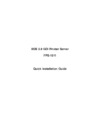 Planet FPS-1011Инструкция по эксплуатации
Planet FPS-1011Инструкция по эксплуатации -
 Planet FPS-1010MGИнструкция по эксплуатации
Planet FPS-1010MGИнструкция по эксплуатации -
 Symanitron STDS2-4-DИнструкция по эксплуатации
Symanitron STDS2-4-DИнструкция по эксплуатации -
 Symanitron SEDS2-4-DИнструкция по эксплуатации
Symanitron SEDS2-4-DИнструкция по эксплуатации -
 Symanitron DS-42-IWGИнструкция по эксплуатации
Symanitron DS-42-IWGИнструкция по эксплуатации -
 Symanitron DS-42-WGИнструкция по эксплуатации
Symanitron DS-42-WGИнструкция по эксплуатации
Erfahren Sie, wie Sie Netzwerk-Scanner einrichten und konfigurieren. Folgen Sie den Schritten zur Eingabe der IP-Adresse und des Knotennamens für eine erfolgreiche Verbindung.
![Brother NC-2200w — einrichtung und Konfiguration von Netzwerk-Scannern [27/159]](/img/pdf.png)